今回は実用編として、光造形にてお香を立てる為のお香立てのような物を設計・造形してみた事例を一つずつ作業内容毎に紹介していきたいと思います。
ご参考になれば、幸いです(^^♪
造形データ
お香立て
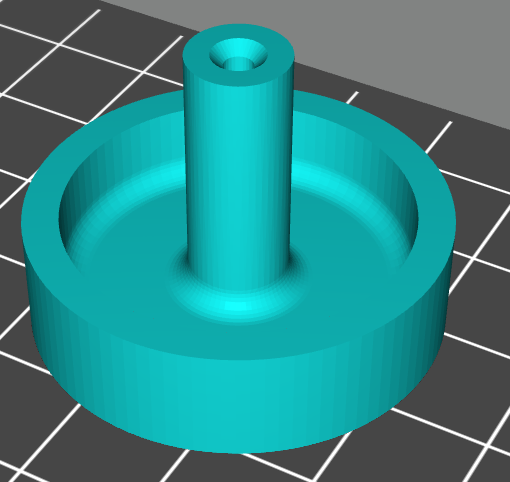

よく室内でアロマキャンドルやお香を焚くのですが、お香を建てるものが欲しいなあ…と常に考えておりました。であれば、作った方が早いと思い作ってしまえ!という事で、チャレンジ。こういった事が手軽に簡単にできてしまう事が、3Dプリンタや光造形の醍醐味ですね(#^.^#)(※ちなみにお香は海外旅行のお土産で頂いたコーヒーの香りがするものなのですが、お香立てが付いてなかったのです…。でもこのお香は気に入っております^^♪)
という事で、早速設計から進めていこうと思います。
設計
3D CAD
3Dデータの設計にあたり、使用するCADはAutodesk社の「Fusion 360」を使って設計していきたいと思います。こちらの3D CADは個人利用であれば無料で使用できる3DCADであり、操作性はかなり使いやすいものとなっております。
(-_-)zzz .。○(インストール方法や登録方法等 需要がありそうなら、また別途解説ページを作っていきたいと思います。)
採寸
作りたい物を設計するにあたり、まずはお香など寸法を測っていきたいと思います。寸法を測定する為の道具として、ノギスがあると便利です。ノギスは高精度なものもあれば、安価なホビー用のノギスもあり、ホビー用のもので十分OKです。
お香を建てるものとして、お香の径や灰を受ける容器の内径を採寸します。


設計
採寸が出来たら、お香を挿す、お香を立たせる、容器に収める為のイメージを下書きを行い、各部の寸法を書いていきます。下書きで各部位の寸法が決まれば、早速3DCADで作っていきましょう。
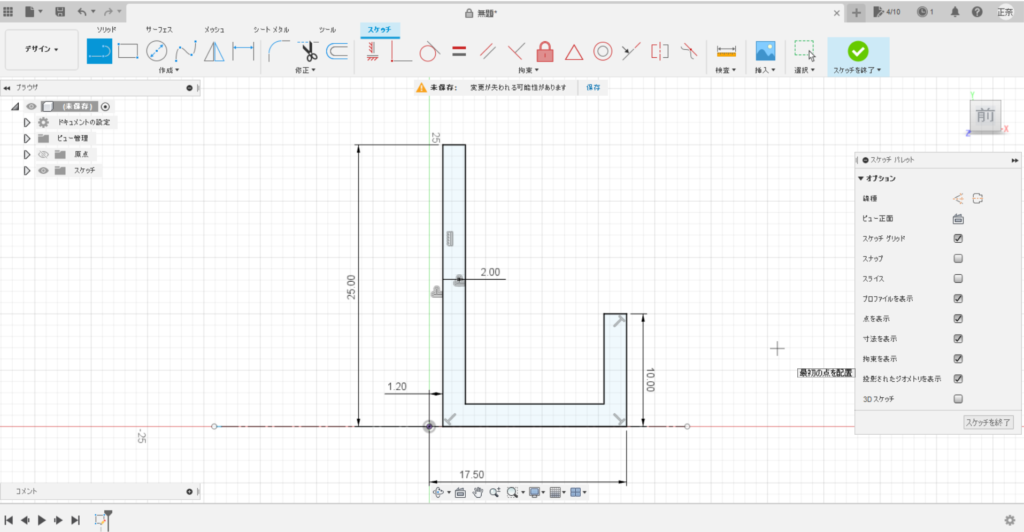
上手のような形・寸法にてモデルを作成していきます。お香の径が約φ2.1でしたので、クリアランスを考慮してφ2.4の内径で作っていきます。外周には灰を溜めておく為の壁も設置してみます。外径は、容器内に収まるようφ35.0にしておきます。
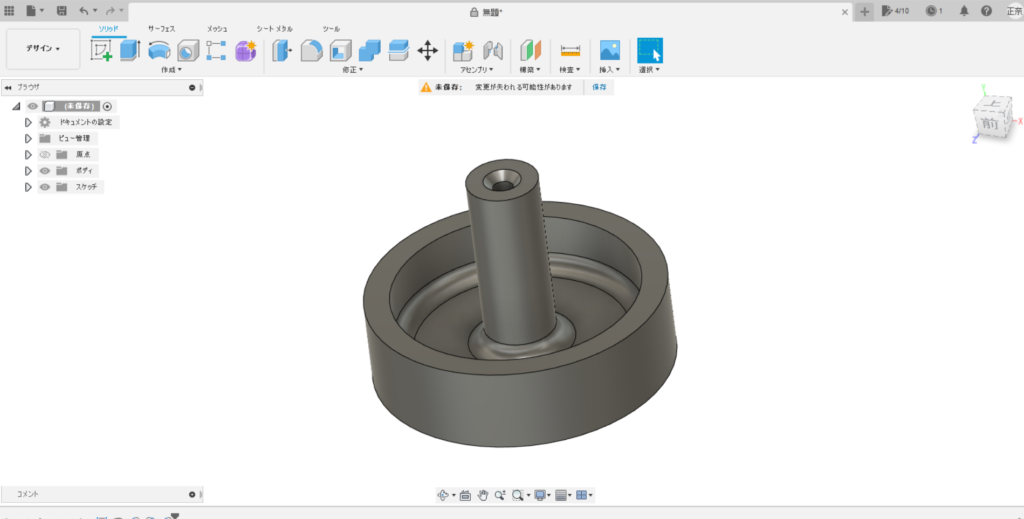
スケッチ図から”回転”でソリッドを作成。お香を挿す入り口に面取り、また根元にフィレットRを適当につけておき、完成です。作成したモデルデータを”エクスポート”で「STL形式」で保存します。(※造形する為にはSTL形式に変換する必要があります。)
今回はお香立ての設計編として、解説致しました。
次回では作成したデータから造形を進めていきたいと思います。
次回の記事
以上
ここまで読んで下さり、誠にありがとうございました。
Special Thanks to YOU!





















コメント